Windows10でのMTPUSBデバイスのインストールの失敗を修正
コンテンツ:
- MTPUSBデバイスが機能しない概要
- MTPとは何ですか?
- Windows10でMTPUSBデバイスドライバーの問題を修正するにはどうすればよいですか?
MTPUSBデバイスが機能しない概要
Acer Iconiaタブ、Samsungモバイル、またはその他のポータブルデバイスをコンピューターに接続すると、ドライバーソフトウェアのインストールで、MTPUSBデバイスのインストールに失敗しましたというエラーが表示されます。 。お使いのコンピューターは携帯電話やその他のポータブルデバイスを認識できません。
デバイスマネージャでは、MTPまたはMTPUSBデバイスに黄色の感嘆符が付いています。 「デバイスドライバソフトウェアが正常にインストールされませんでした」というエラーメッセージが表示される場合があります。この問題の解決策は次のとおりです。
MTPとは何ですか?
MTPは、MediaTransferProtocolの略語です。それらは、ファイルがポータブルデバイスとコンピュータの間で転送されることを可能にします。 AndroidデバイスをMTP接続として接続すると、コンピューター上でメディアデバイスとして表示されます。このプロトコルは、USBマスストレージとは大きく異なります。 MTPプロトコルはファイルレベルで実行されます。
MTPを使用すると、デジタルオーディオプレーヤーの音楽ファイル、ポータブルメディアプレーヤーのメディアファイル、および携帯情報端末の個人情報を転送できます。
Windows10でMTPUSBデバイスドライバーの問題を修正するにはどうすればよいですか?
コンピューターがAndroidデバイスを認識せず、MTP USBデバイスエラーとして表示される場合は、次の方法で修正できます。
解決策:
1:互換性のあるハードウェアでMTPUSBデバイスドライバーを更新する
2:MTPUSBデバイスドライバーを自動的に更新する
3:wpdmtp.infを手動でインストールします
4:NバージョンのWindows10用のMediaFeaturePackをダウンロードする
5:レジストリ設定を確認する
6:USBデバッグを有効にする
7:管理者権限を有効にする
8:WindowsVistaおよびXPユーザー向けに修正
解決策1:互換性のあるハードウェアでMTPUSBデバイスドライバーを更新する
MTPデバイスのデバイスマネージャに黄色のマークが付いている場合は、それを更新する必要があります。この方法で、このINFのサービスインストールが無効であるという関連する問題も解決できます。
1. Windowsを押します + R 次に、 devmgmt.mscを入力します OKをクリックします デバイスマネージャを開きます。
2.ポータブルデバイスを展開し、MTPを見つけます。次に、 MTPを右クリックします またはMTPUSBデバイス ドライバの更新をクリックします 。
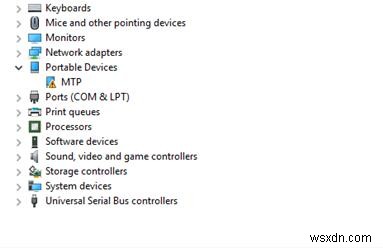
3.コンピュータでドライバソフトウェアを参照するを選択します 。
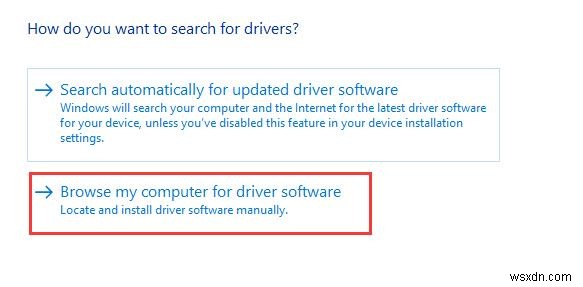
4.コンピュータ上のデバイスドライバのリストから選択させてくださいを選択します 。
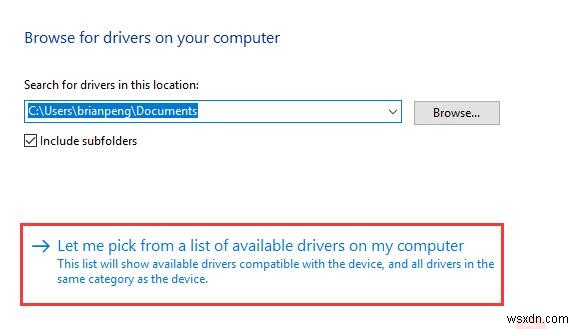
5. [互換性のあるハードウェアを表示する]をオンにして、[MTPUSBデバイス]を選択します。次に、[次へ]をクリックしてインストールします。
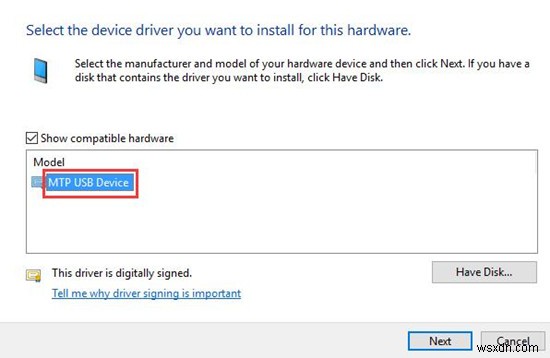
6.ドライバー更新の警告で、[はい]をクリックします Androidデバイス用の互換性のあるMTPUSBデバイスドライバーを引き続きインストールします。
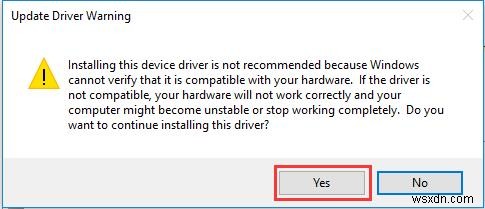
MTP USBドライバーをインストールしたら、問題を解決する必要があります。
ただし、MTP USBデバイスドライバのインストールが失敗したという別の問題があり、コード10エラーとしてデバイスを起動できないことが示されます。 したがって、MTP USBデバイスコード10エラーが発生した場合は、次の方法で修正してください 。
解決策2:MTPドライバーを自動的に更新する
デバイスマネージャーに互換性のあるMTPUSBデバイスドライバーがない場合は、ツールを使用して、Samsung、Acer、またはその他のAndroidデバイスを自動的にスキャンし、適切なSamsungMTPドライバーまたはその他のMTPデバイスドライバーを見つけることができます。
ドライバーブースター はプロのドライバー更新ソフトウェアであり、コンピューター上のデバイスドライバーを管理する簡単な方法を提供します。このアプリケーションは、コンピューターのデバイスをスキャンし、3,000,000を超えるドライバーとゲームコンポーネントのデータベースからドライバーを自動的に更新します。
1.ダウンロード 、Windows10にDriverBoosterをインストールして実行します。
2.スキャンをクリックします 。その後、Driver BoosterはAndroidデバイスを含むすべての内部および外部デバイスをスキャンし、それらのドライバーを見つけます。
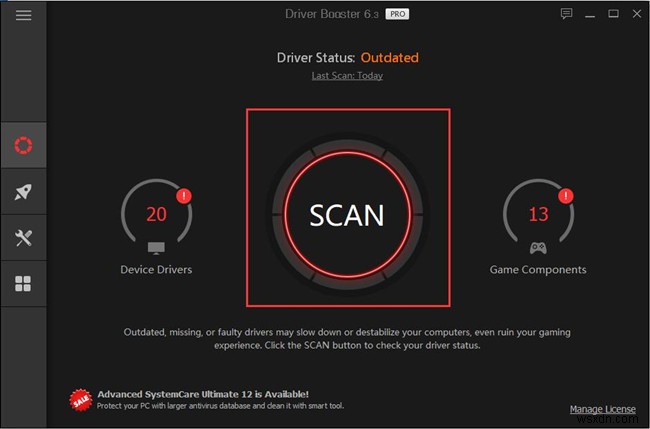
3.更新をクリックします 。 ポータブルデバイスを探す 次に、[更新]をクリックします 。もちろん、すべてを選択して今すぐ更新をクリックすることもできます すべてのドライバを更新します。
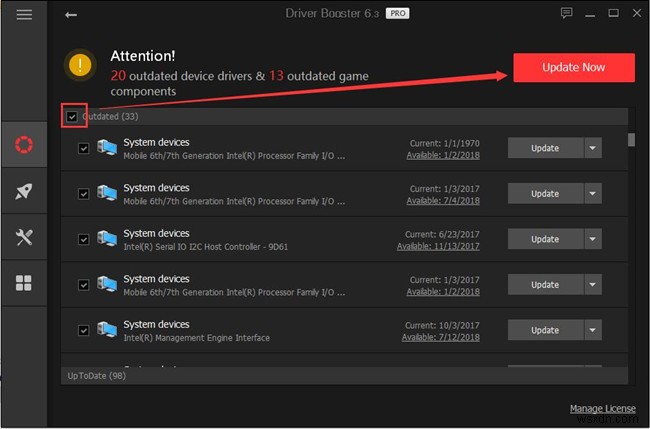
解決策3:wpdmtp.infを手動でインストールする
MTPドライバーが正常にインストールされない場合は、コンピューターでwpdmtp.infファイルを見つけてインストールし、問題を解決できるとの報告がありました。ただし、wpdmtp.infが見つからない場合は、次の方法を試す必要があります。
1.ファイルエクスプローラーを開きます 、ローカルディスクCに移動します>ウィンドウ> INF 。
2. infを見つけます リストで検索するか、検索バーで検索できます。次に、それを右クリックして、インストールを選択します 。
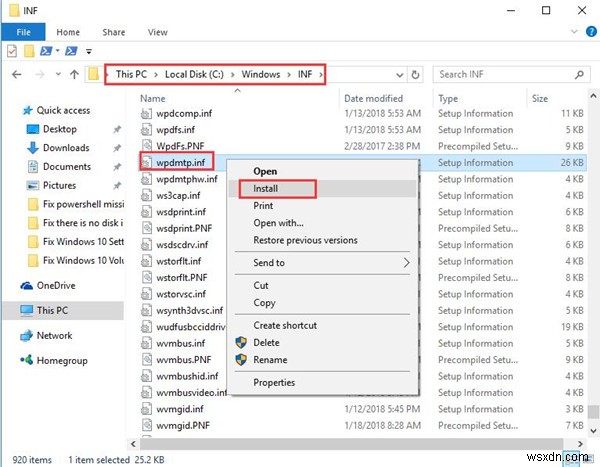
3.コンピュータを再起動し、もう一度接続して、問題が解決したかどうかを確認します。
ソリューション4:NバージョンのWindows10用のMediaFeaturePackをダウンロードする
MTP USBドライバーがデバイスマネージャーにインストールに失敗し、wpdmtp.infファイルが見つからない場合は、MediaFeaturePackソフトウェアをダウンロードできます。
MTPがオーディオファイルをWindowsMediaPlayerまたは同様のアプリケーションを使用して再生するデジタル音楽に転送していることはわかっているので、この方法が正しい選択です。
このソフトウェアは、Windows 10 Home N、Windows 10 Pro N、Windows 10 Education N、Windows 10 Enterprise N、およびWindows 10 EnterpriseNEvaluationをサポートしています。
1.ダウンロードページに移動します 。
2.メディア機能パックのバージョンを選択します 、[確認]をクリックします 。
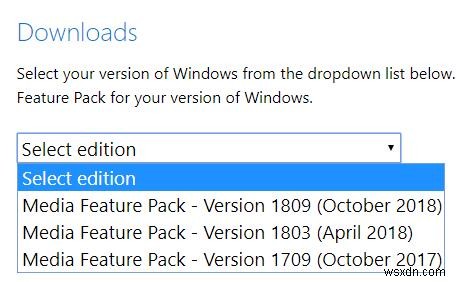
3.ファイルをダブルクリックして実行し、ウィザードに従ってインストールします。
4.その後、コンピュータを再起動します。
5.携帯電話またはその他のAndroidデバイスをコンピューターに再接続します。
解決策5:レジストリ設定を確認する
問題の原因の1つはレジストリ設定である可能性があるため、設定を確認して変更する必要があります。詳細な手順は次のとおりです。
1. Windowsを押します + R キーを押してregedit.exeを入力します ダイアログボックスで。次に、[ OK]をクリックします 。
2.以下のパスに従います:
HKEY_LOCAL_MACHINE > SYSTEM > CurrentControlSet > Control > Class
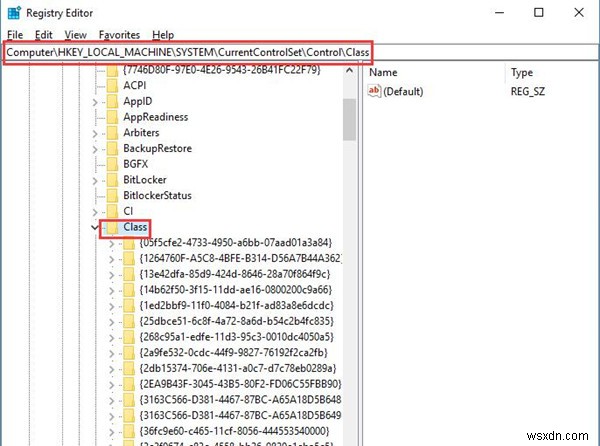
3. Ctrlを押します + F 入力ポータブルデバイス ボックスで[次を検索]をクリックします 。
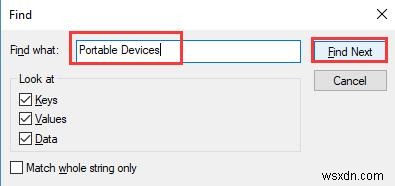
結果にUpperFiltersが含まれている場合 、右クリックして削除 それ。次に、コンピューターを再起動して、問題が解決するかどうかをテストします。
解決策6:USBデバッグを有効にする
一部のユーザーは、携帯電話でUSBデバッグを有効にすると、問題が解決したと述べています。試してみた方がいいかもしれません。 Androidスマートフォンの場合、ここからUSBデバッグを見つけることができます:
設定>アプリケーション>開発>USBデバッグ 。
または:設定>開発者向けオプション>USBデバッグ 。
見つけたら、チェックされていることを確認してください。
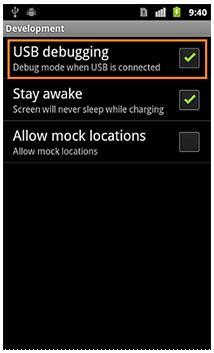
有効にした後、方法が機能するかどうかを確認してください。
解決策7:管理者権限を有効にする
コンピューターに管理者権限を付与しなかった場合は、これが問題の原因である可能性があります。コマンドプロンプトを実行して問題を解決できます。
1.コマンドプロンプトを開きます 管理者として。
2.ウィンドウに次のコマンドを入力し、 Enterを押します。 。
netlocalgroupAdministratorsローカルサービス/追加
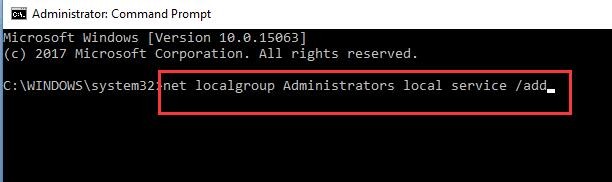
プロセスが終了したら、スマートフォンが認識できるかどうかを確認します。
解決策8:WindowsVistaおよびXP用に修正
Microsoftは、公式WebサイトでMedia Transfer ProtocolPortingKitをリリースしました。それでもドライバを正常にインストールできない場合は、この方法を試すことができます。
Microsoftが述べたように、この移植キットには、完全なMTP仕様、更新された設計ドキュメント、更新されたサンプルソースコード、PCベースのMTPシミュレータを実装するためのソフトウェア、およびMTPテストツールが含まれています。
メディア転送プロトコル移植キットをダウンロードする 最初。正常にインストールしたら、コンピューターを再起動して、電話をコンピューターに再接続します。
このソフトウェアは、Windows Vista、Windows XP、WindowsXPまたはWindowsVista、Visual Studio2005SP1でのみ機能することを覚えておく必要があります。
上記で紹介した8つの方法は、MTPドライバーエラーと失敗したインストールの問題に対する実行可能な解決策です。あなたの問題を解決できるものがあるはずです。彼らがあなたに助けを与えてくれることを願っています。
-
Windows 10 で不明な USB デバイス エラーを修正する方法
USB ドライブに接続するときに、不明な USB デバイス (デバイス記述子の要求に失敗しました) が表示されますか? エラー?このステップバイステップ ガイドに従って、Device Descriptor Failure エラーを修正してください。 データ転送に関しては、USBが最初の選択肢です。したがって、Windows が USB デバイスの認識に失敗すると、事態は悪化し、ユーザーはイライラします。他の Windows ユーザーと同様に、USB デバイスを PC に接続するときに不明な USB デバイスが表示される場合は、次の方法で修正してください。 不明な USB デバイス エラ
-
Windows 11 で失敗した Google Chrome のインストールを修正する方法
Google Chrome は、世界中の何百万人ものユーザーに愛されている人気のクロスプラットフォーム Web ブラウザーです。高速、安全、軽量で、ブラウジング体験を最大限に活用できる幅広い拡張機能が満載です. Microsoft の既定のブラウザーである Windows 上の Edge にもかかわらず、Google Chrome は依然として市場を支配しています。そのため、ブラウザーの数が多すぎても、Chrome は Web を閲覧するための頼りになる場所です。 Windows 11 に Google Chrome をインストールできませんか?お使いのデバイスで Google Chro
